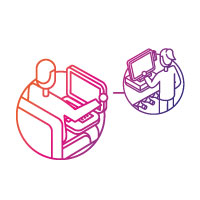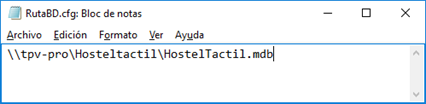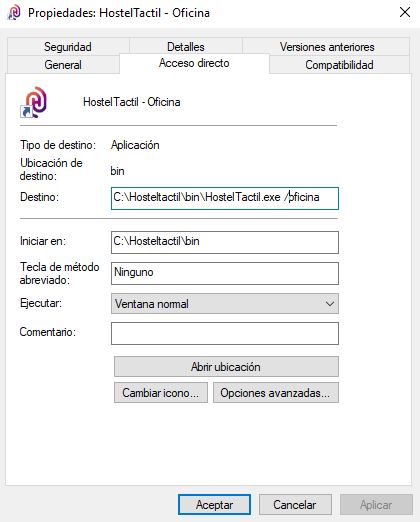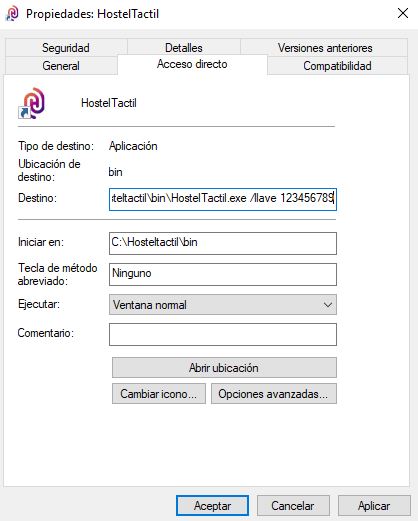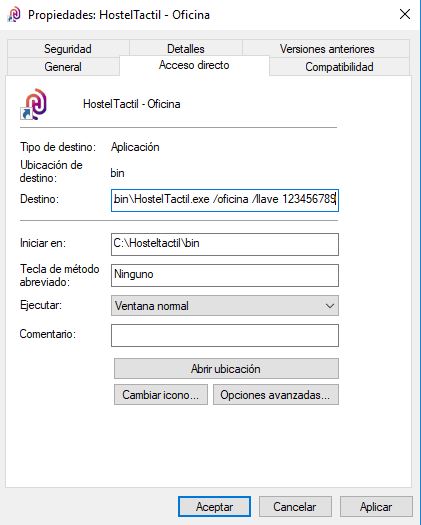El terminal de oficina
El software Hosteltáctil® Pro te permite usar un segundo ordenador para tareas de administración, llamado terminal de oficina, o equipo de oficina, y es un dispositivo que se ubica en la misma red local del sistema Hosteltáctil®, aunque también sirve para oficinas remotas.
Puedes utilizar el terminal de oficina para gestión de productos y categorías, gestión de compras y stock, e informes. Gracias a ello, no tienes que hacer las operaciones más pesadas o confidenciales desde el terminal táctil central, que probablemente esté situado en barra y esté siendo usado para atender a los clientes.
Puedes ejecutar el terminal de oficina desde el mismo equipo en el que ejecutas la instalación principal de Hosteltáctil® Pro, o conectarte mediante escritorio remoto de Windows con un ordenador personal (PC) o portátil.
En esta página te contamos cómo instalar el terminal de oficina, elijas la opción que elijas, según tu escenario y tus necesidades.
Contenidos de la página:
Consideraciones previas
El terminal de oficina no es un software diferente a Hosteltáctil® Pro: se trata del mismo programa, ejecutándose en otro modo. Por tanto, los ejecutables y requisitos son los mismos.
El terminal de oficina es una característica licenciada, para la que necesitas una segunda llave USB.
El terminal de oficina se limita a gestión y consulta, y en ningún caso permite realizar nuevos tickets ni consultar el estado de las mesas.
Para visualizar el estado de las mesas desde el terminal de oficina, puedes usar Gestión de Tickets, y filtrar por la serie PreTicket.
El terminal de oficina permite hacer cambios en la configuración del programa, la carta, los salones, etcétera, pero desaconsejamos realizarlos si el TPV principal está ejecutando Hosteltáctil® Pro. Sin embargo, si que podrás consultar informes, ver eventos, y realizar todo tipo de operaciones de lectura, bajo estas circunstancias.
Puedes hacer cambios en el local desde el terminal de oficina, mientras Hosteltáctil® Pro se encuentra abierto, pero éstos no se harán efectivos hasta que cierres Hosteltáctil® Pro y vuelvas a abrir.
El equipo con Hosteltáctil® Pro tiene que estar conectado a la misma red de área local (LAN) desde la que vayas a usar el terminal de oficina.
Como hemos adelantado antes, el terminal de oficina se puede ejecutar desde un PC, o desde el TPV donde tienes la instalación principal de Hosteltáctil® Pro. En el segundo caso, habrá que usar escritorio remoto, y configurar una sesión dedicada. En los siguientes apartados te contamos cómo realizar ambos tipos de instalación.
Ejecutar Terminal de Oficina desde un PC local
Sigue los siguientes pasos para ejecutar el terminal de oficina desde un PC situado en la misma red local que Hosteltáctil® Pro:
En el equipo con la instalación de Hosteltáctil® Pro principal, comparte mediante Windows la carpeta C:\Hosteltactil, de forma que puedas acceder al archivo de bases de datos, Hosteltactil.mdb, mediante una ruta tipo \\ip o \\nombre del equipo\Hosteltactil.
Necesitas permisos de lectura y escritura sobre esta carpeta en red, así que antes de continuar verifica que puedes ver el contenido de la misma, desde el equipo de oficina, y que tienes permisos de escritura. No continúes hasta que esto esté verificado.
Conecta la llave con la licencia para oficina, al PC que vas a usar como terminal de oficina.
En el equipo de oficina, realiza una instalación limpia de Hosteltáctil® Pro, con la misma versión que el TPV central (o copia la misma carpeta desde éste). En cualquier caso, no copies la base de datos al equipo de oficina.
En el equipo de oficina, edita el fichero “RutaDB.cfg” (en c:\Hosteltactil\bin, créalo si no existe): debe apuntar al equipo y directorio donde está la base de datos, Hosteltactil.mdb.
En el equipo de oficina, crea un acceso directo a Hosteltactil.exe, llamado 'Hosteltactil Oficina', y edita el campo Destino, añadiendo al final de la ruta el parámetro '/oficina'.
Finalmente, ejecuta el acceso directo al terminal de oficina, haciendo doble clic sobre él.
Ejecutar Terminal de Oficina en remoto desde el TPV con Hosteltáctil Pro
Sigue los siguientes pasos para ejecutar el terminal de oficina en remoto desde un PC externo a la red local del equipo con Hosteltáctil® Pro:
Conecta las dos llaves USB al TPV principal con Hosteltáctil® Pro.
Haz una copia de la carpeta /bin, llamada /bin.oficina, y déjala junto a la primera, de forma que tengas ambas carpetas bajo la misma ruta.
Crea un acceso directo a Hosteltactil.exe, y edítalo. En el campo Destino, añade '/llave NºLlave’ (donde NºLlave es el número de tu llave o licencia del equipo principal con el TPV).
En el TPV con Hosteltáctil® Pro, crea un usuario nuevo de Windows (o usa uno ya existente), y dale permisos para iniciar sesión por escritorio remoto.
Desde otro PC, accede al equipo principal por escritorio remoto, con este usuario y contraseña.
Desde esta sesión remota, crea un acceso directo al archivo Hosteltactil.exe de \bin.oficina, llamado ‘Hosteltáctil Oficina’, y edita el campo Destino, añadiendo al final de la ruta los parámetros '/oficina' y ‘/llave NºLlave’ (donde NºLlave es el número de tu llave o licencia del equipo de oficina).
Finalmente, haz doble clic sobre este acceso directo, para lanzar el terminal de oficina y trabajar desde un equipo o portátil distinto al TPV principal.
Recuerda
Nunca debes sacar tickets desde el terminal de oficina.
Página anterior: Periféricos y terminales | Siguiente página: Gestión de productos y categorías de venta
Volver al índice de Hosteltáctil® Pro
Realiza una búsqueda en la documentación de Hosteltáctil® Pro: